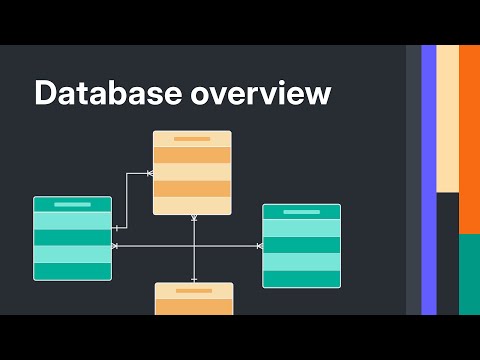डेटाबेस आमतौर पर सूचना के भंडारण को एक निश्चित तरीके से व्यवस्थित करने के लिए बनाया जाता है। रूस में, विंडोज ऑपरेटिंग सिस्टम की व्यापकता के कारण, माइक्रोसॉफ्ट ऑफिस एक्सेस एप्लिकेशन का उपयोग अक्सर डेटाबेस बनाने के लिए किया जाता है।
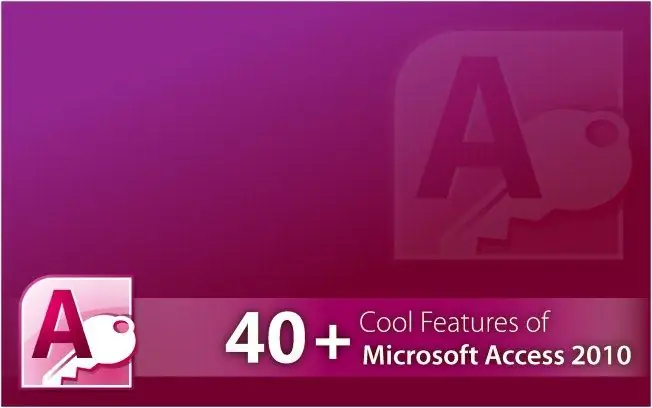
ज़रूरी
माइक्रोसॉफ्ट ऑफिस एक्सेस एप्लीकेशन
निर्देश
चरण 1
भविष्य के डेटाबेस की संरचना पर निर्णय लें। आपको जो जानकारी चाहिए वह ढूंढें। Microsoft Office Excel अनुप्रयोग की तालिकाओं में बड़ी मात्रा में डेटा व्यवस्थित करना वांछनीय है। एक्सेल और एक्सेस प्रोग्राम में, निर्माता सहयोग की संभावना प्रदान करता है।
चरण 2
एक माइक्रोसॉफ्ट ऑफिस एक्सेस एप्लिकेशन खोलें। आप इस प्रोग्राम को स्टार्ट मेन्यू से खोल सकते हैं या अपने डेस्कटॉप पर एक्सेस आइकन का उपयोग कर सकते हैं यदि आपके पास एक है "फ़ाइल बनाएँ" आइटम पर क्लिक करें और खुलने वाले मेनू में "नया डेटाबेस" लाइन चुनें।
चरण 3
नए डेटाबेस को एक ऐसा नाम दें जो उसमें निहित जानकारी की प्रकृति को दर्शाता हो। फ़ाइल को वांछित फ़ोल्डर में सहेजें। यदि आप स्वचालित रूप से सहेजना चुनते हैं, तो फ़ाइल मेरे दस्तावेज़ फ़ोल्डर में सहेजी जाती है।
चरण 4
बाईं माउस बटन के साथ डबल-क्लिक करके "डिज़ाइन मोड में तालिका बनाएं" लाइन का चयन करें। यह विधि आपको आवश्यक संख्या में स्तंभों के साथ एक तालिका बनाने का अवसर देगी।
चरण 5
तालिका निर्माण विंडो की जांच करें। पहले कॉलम "फ़ील्ड नाम" में उस डेटा का नाम दर्ज करें जिसे आप व्यवस्थित करने जा रहे हैं। दूसरे कॉलम, "डेटा प्रकार" में, आपको प्रस्तावित सूची से यह चुनना होगा कि आपकी जानकारी किस प्रकार की जानकारी से संबंधित है, उदाहरण के लिए, टेक्स्ट या संख्यात्मक डेटा। यदि आपके पास व्यवस्थित की जाने वाली जानकारी के बारे में अतिरिक्त जानकारी है, तो उन्हें तीसरे कॉलम "विवरण" में दर्ज करना होगा। "फिनिश" बटन पर क्लिक करके विंडो में काम खत्म करें।
चरण 6
Microsoft Office Access के लिए निर्दिष्ट सेटिंग्स में परिवर्तन करें। अपने इच्छित फ़ील्ड का आकार सेट करें, अर्थात। स्तंभ। अपनी तालिकाओं की संरचना बदलें। तालिका पर होवर करते हुए, राइट-क्लिक करें और दिखाई देने वाले मेनू से "सम्मिलित करें" और फिर "पंक्तियां" चुनें। यह आपको डेटाबेस में नई जानकारी जोड़ने के लिए तालिका को बड़ा करने की अनुमति देगा। अपने काम का परिणाम सहेजें।